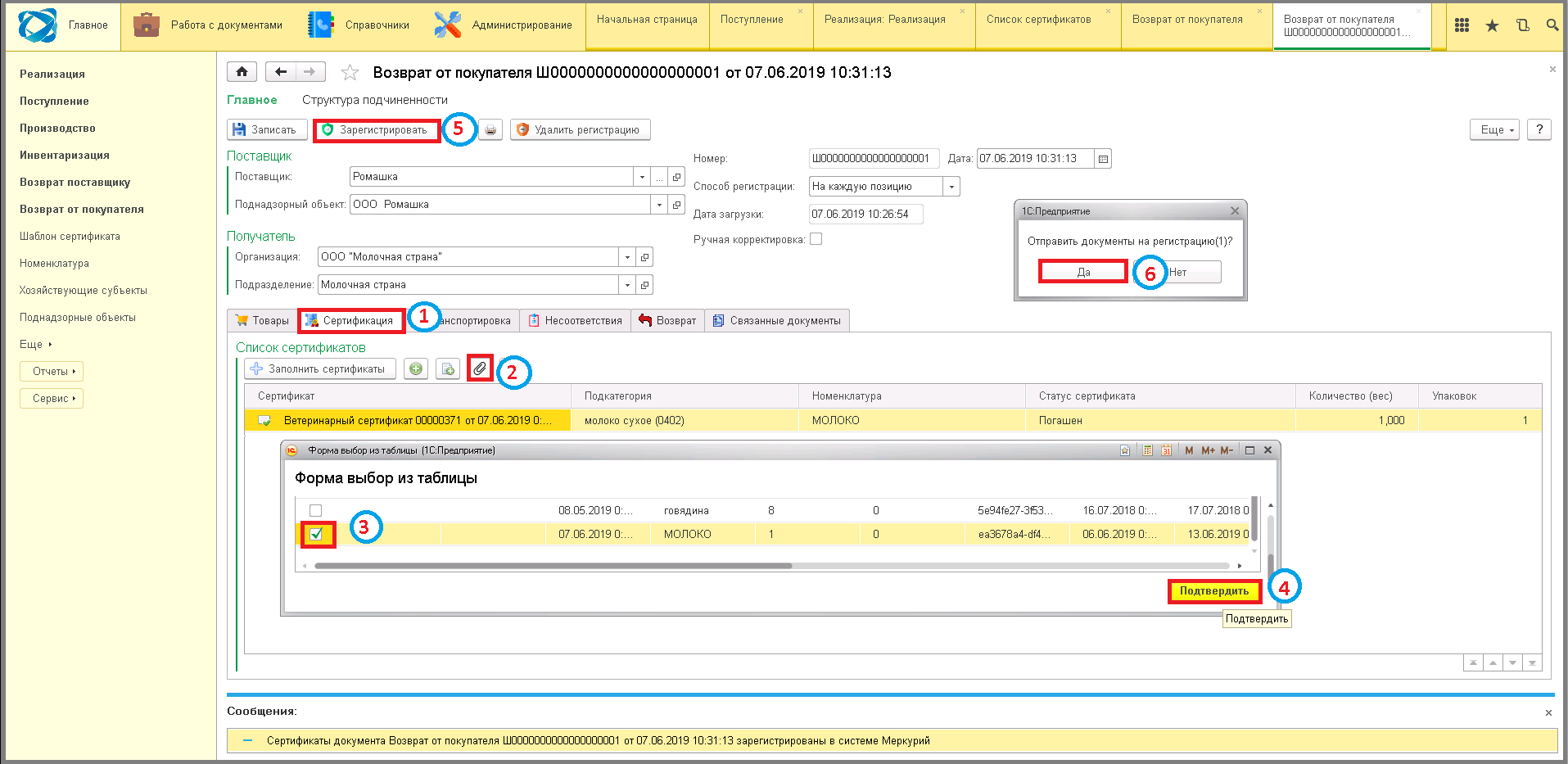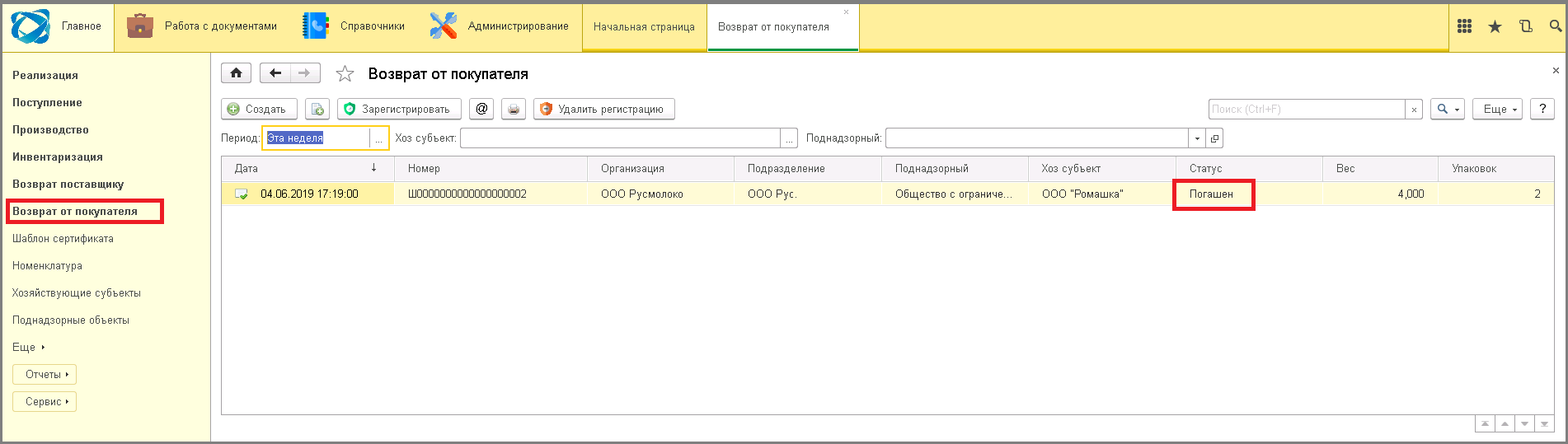25 возврат от покупателя: различия между версиями
Shihov (обсуждение | вклад) Новая страница: «====== Гашение сертификата "Возврат от покупателя" (Поступление) ====== __Возврат__ - это частичное или полное возвращение партии товара от покупателя, в случае несоответствия товара по количеству или и другим параметрам договора. Рассмотрим вариант возврат...» |
Shihov (обсуждение | вклад) Нет описания правки |
||
| Строка 61: | Строка 61: | ||
[[File:4_ш_возврат_от_покупателя_.png]] | [[File:4_ш_возврат_от_покупателя_.png]] | ||
[[Category:5 работа с сертификатами]] | |||
Версия от 23:13, 24 февраля 2025
Гашение сертификата "Возврат от покупателя" (Поступление)
__Возврат__ - это частичное или полное возвращение партии товара от покупателя, в случае несоответствия товара по количеству или и другим параметрам договора. Рассмотрим вариант возврата от покупателя с привязкой к документу.
Возврат приходит, как обычный входящий электронный ВСД и его можно погасить с привязкой к документам в 1С (с помощью умного гашения или прикрепления).
__Гашение сертификатов__ - это процесс подтверждения поступления продукции в место назначения (в адрес предприятия-получателя) и постановка складской записи (партии) на учёт.
__Гашение сертификата "Возврат от покупателя" (Поступление) с привязкой к документу__
Перед началом работы с сертификатами возвратов необходимо создать и заполнить шаблон "Возврат от покупателя".
Далее выгрузить выгрузить документ из 1С через обработку в шлюз или создать на основании документа реализации.
- В меню нажать
'"Реализация"
'.
- Выбрать необходимый документ кликнув на него.
- Нажать на кнопку
'"Создать на основании"
' => Откроется выпадающий список, выбрать
'"Возврат от покупателя"
'.
File/1_ш_возврат_от_покупателя.png
- В открывшемся документе указать количество товара для возврата и если необходимо фасовку или упаковку.
- Нажать кнопку
'"Записать"
'.
File/2_ш_возврат_от_покупателя.png
Затем можно погасить сертификат можно с помощью умного гашения или прикрепить его к документу "Возврат от покупателя":
- Перейти на вкладку
'"Сертификация"
'. - Нажать на кнопку
'"Прикрепить сертификаты"
'.
- В окне "Форма выбор из таблицы" выбрать сертификат, кликнув на строку.
- Нажать кнопку
'"Подтвердить"
' => Ниже появятся сертификат. - Нажать на кнопку
'"Зарегистрировать"
' => Отобразится окно "Отправить документ на регистрацию?". - Нажать кнопку
'"Да"
' => Сертификат зарегистрируется и в низу странице появится сообщение "Сертификаты документа Возврат от покупателя зарегистрированы в системе Меркурий".
Итог регистрации сертификата можно посмотреть на странице документов "Возврат от покупателя".
На главном меню нажать
'"Возврат от покупателя"
' => Отобразится документ статус, которого "Погашен".